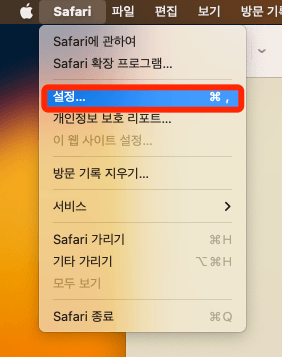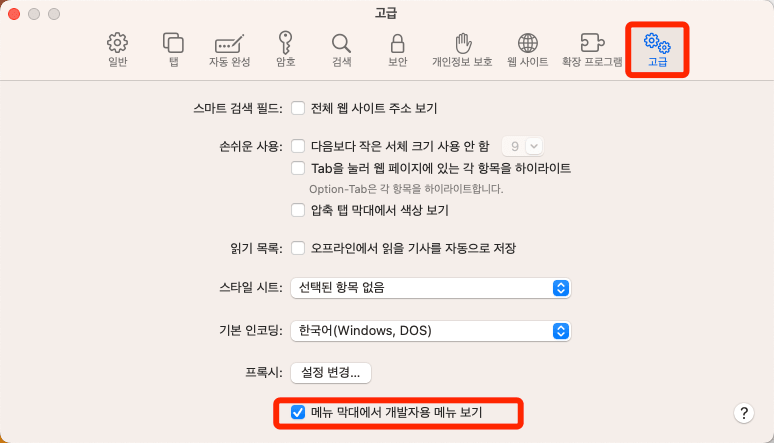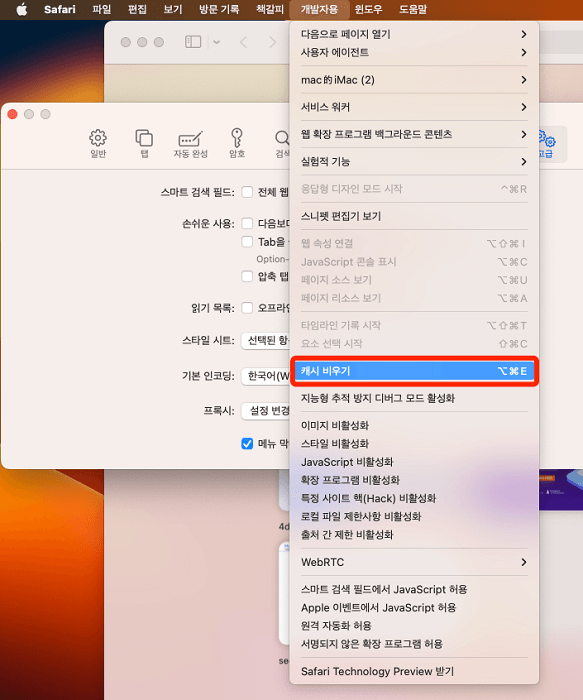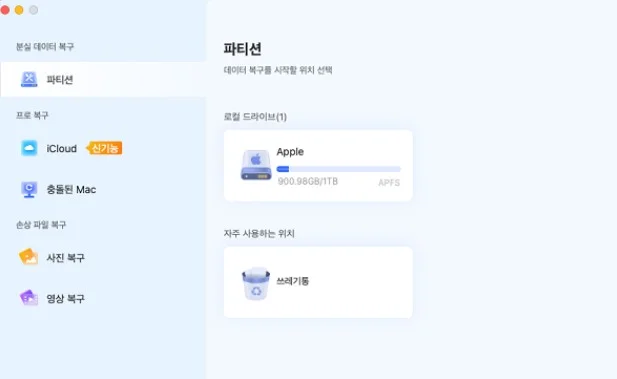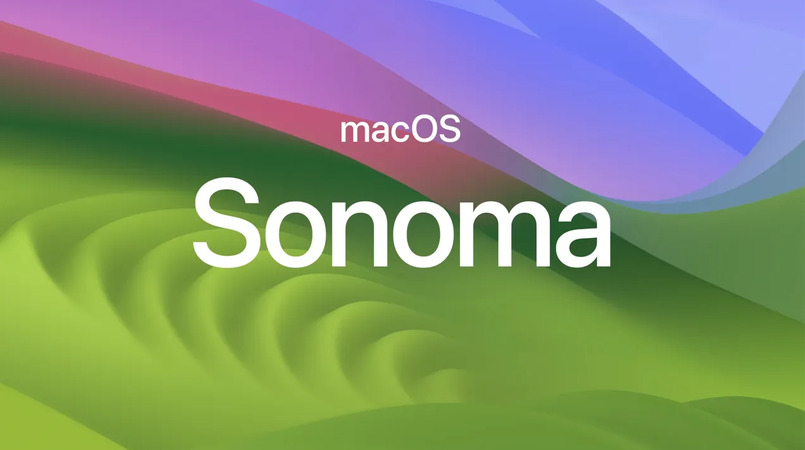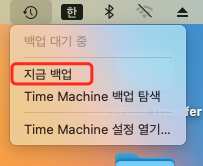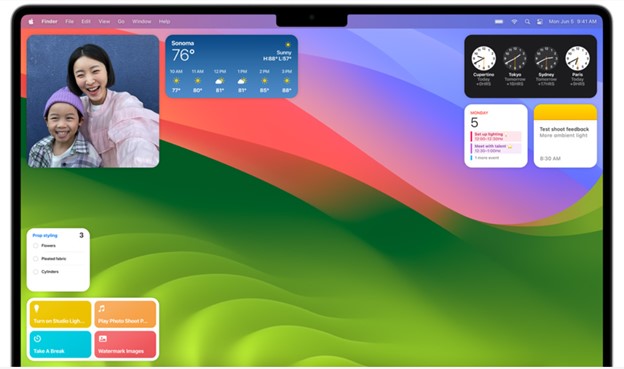사파리의 작동이 무거워졌을 때의 대책 중 하나라 캐시 정리가 있습니다.
이번 글에서는, 맥의 사파리에서 캐시를 정리하고 싶다고 생각하는 분들을 위해, 사파리 쿠키 삭제하면 어떻게 되는지, 맥 사파리 쿠키 삭제하는 이유, 맥 사파리 캐시 및 쿠키를 삭제하는 방법에 대해 설명해 드리겠습니다.
사파리 캐시 삭제 해버렸는데, 브라우징 기록을 복구하고 싶은 분들에게 추천드리는 프로그램도 소개해 드릴테니, 끝까지 잘 읽어주세요.
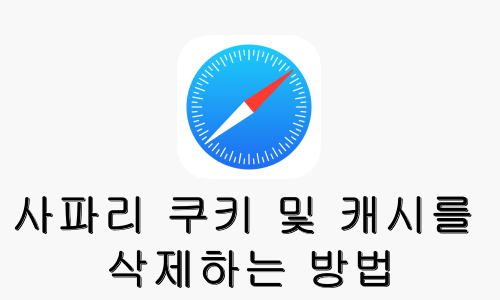
파트 1 : 맥 사파리 쿠키 및 캐시를 삭제하면 어떻게 되나요?
맥의 사파리에서 쿠키 및 캐시를 삭제하면, 브라우징 속도 향상 및 성능 향상, 개인정보 보호 효과가 있습니다.
우선, 캐시란 무엇인지에 관해 설명드리겠습니다. 캐시는, 웹사이트의 일부를 일시적으로 저장하기 위한 것으로, 이것으로 인해 같은 웹사이트를 재방문 할 때의 로딩 시간이 단축되는 구조를 가리킵니다. 하지만, 이 파일은 시간과 함께 쌓여가고, 브라우저의 성능가 느려지는 등의 악영향을 끼치기도 합니다. 맥 캐시 삭제하면 브라우저의 성능을 유지할 수가 있습니다.
다음으로, 사파리 캐시 삭제가 개인 정보 보호에 어떻게 영향을 끼치는지 설명드리겠습니다. 웹 사이트가 캐시에 저장되는 정보는, 개인의 브라우징 기록 및 행동에 관한 것을 포함하고 있습니다. 이것으로부터, 다른 사람이 여러분의 컴퓨터를 사용할 때에 여러분이 방문한 웹사이트 및 실행한 핸동을 추측할 수 있는 것이죠. 그렇기 때문에, 개인 정보를 유지하기 위해서도 정기적으로 캐시의 정리를 실행해야 합니다.
하지만, 캐시를 삭제하면 웹 페이지의 로딩 시간이 약간 길어질 가능성이 있으니 주의하세요. 이것은, 캐시가 정리되면 브라우저는 웹 페이지의 모든 요소를 다시 한번 다운로드할 필요가 있기 때문에 발생합니다.
파트 2 : 맥 사파리 쿠키 및 캐시를 삭제하는 이유는?
맥의 사파리 브라우저에서 캐시를 삭제하는 주된 이유로는, 브라우저의 성능 높이기,웹사이트의 표시 문제 해결하기, 개인 정보 보호하기, 그리고 디스크 용량 절약하기를 들 수 있습니다.
브라우저의 캐시는 시간과 함께 축적되고 이것들이 많아지면 브라우저의 작동이 늦어질 가능성이 있습니다. 그렇기 때문에 정기적으로 캐시를 정리하면 브라우저의 작동을 가볍게 할 수 있습니다.
또한, 오래된 캐시 데이터가 새로운 웹사이트의 정보와 부딪혀서 이상하게 표시 되는 경우가 있습니다. 캐시를 정리하면 이런 문제를 해결할 수 있습니다
또한, 브라우징 기록과 활동을 포함할 가능성이 있는 캐시를 정리 하는 것은 개인 정보의 방면에서도 중요합니다. 특히 공유 장치를 사용하고 있는 경우에는 정기적으로 캐시를 삭제하는 것이 좋습니다.
이외에도, 캐시는 하드 드라이브의 빈 용량을 작게 만듭니다, 그렇기 때문에, 캐시를 정기적으로 정리하면 디스크 용량을 절약할 수 있습니다.
이런 이유때문에, 사파리의 캐시를 정기적으로 정리하는 것은 좋은 습관이라고 할 수 있겠죠?
파트 3 : 맥 사파리 쿠키 및 캐시를 삭제하는 방법
맥 사파리에서 캐시를 삭제하는 순서
- 사파리 브라우저를 엽니다.
-
메뉴바에서 “사파리”를 클리갛고, “설정...”을 선택합니다.

-
설정 창이 열리면 “고급” 탭을 클릭합니다.

- 고급 탭의 아래에 있는 “메뉴 마대에서 개발자용 메뉴 표시” 라는 체크박스를 클릭하고 체크가 됐는지 확인 합니다. 이렇게하면, 메뉴 바에 “개발자용” 메뉴가 추가됩니다.
-
“개발자용” 메뉴를 클릭하고, 메뉴에서 “캐시 비우기”를 선택합니다.

위에 있는 순서를 따르면, 사파리 캐시 삭제 할 수 있습니다. 페이지 표시에 문제가 있거나 브라우저의 성능이 나빠진 경우에는, 이렇게 사파리 캐시 삭제 수순을 따라해서 캐시를 정리해보세요.
팁 : 4DDiG를 사용하면 사파리의 기록을 복구할 수 있습니다!
맥 캐시 삭제 제거해벼렸는데 복구하고 싶은 기록이 있으신 분들에게는 Tenorshare 4DDiG Mac (테너쉐어 포디딕 맥 버전)을 추천드립니다.
- 1. 맥OS Sierra 10.12부터 맥OS Sequoia까지, 폭넓은 OS 버전 대응
- 2. 이미지, 영상, 문서 등 1000가지 이상의 파일 형식 대응
- 3. 간단한 조작법
Tenorshare 4DDiG (테너쉐어 포디딕)울 설치하고 실행합니다.
무료 다운로드PC용안전한 다운로드
무료 다운로드맥os용안전한 다운로드
파일의 원래 저장 위치를 선택하고, “스캔”을 클릭합니다.
![4ddig mac 위치 선택]()
복구하고 싶은 파일에 체크하고 복구를 클릭합니다. 미리보기, 검색 기능도 있으니 필요에 따라 활용해 보세요.
![4ddig mac 파일 스캔]()
스캔된 파일을 미리보기 하고 저장 위치를 선택한 뒤 복구 할 수 있습니다.
![4ddig mac 파일 복구]()
마무리
이번 글에서는 맥 사파리에서 쿠키 및 캐시를 삭제하면 어떻게 되는지, 맥 사파리 쿠키 및 캐시를 삭제하는 이유, 맥 사파리 캐시 삭제를 위한 방법에 대해 설명해 드렸습니다.
맥 쿠키 삭제하거나 사파리 캐시 삭제해 버렸지만 중요한 기록을 복구를 하고 싶으신 분들이 계시다면, 4DDiG를 활용하는 것도 고려해 보세요.